
Обои для рабочего стола — это один из способов индивидуализировать свою операционную систему Windows 10. Они позволяют вам изменить внешний вид рабочего стола и создать атмосферу, которая будет вам приятна и вдохновляющая. В данном руководстве мы рассмотрим четыре способа изменить обои для рабочего стола в Windows 10.
Первый способ — использование предустановленных обоев. В Windows 10 есть большой выбор стандартных обоев, которые могут быть использованы для украшения рабочего стола. Чтобы выбрать новые обои, просто щелкните правой кнопкой мыши на свободной области рабочего стола и выберите «Персонализация» из контекстного меню. Затем перейдите в раздел «Фон» и выберите один из предустановленных обоев.
Второй способ — использование собственных изображений. Если вы хотите использовать свое собственное изображение в качестве обоев, вам просто нужно выбрать пункт «Просмотр» в меню «Фон» и перейти к папке с вашими изображениями. Затем выберите нужное изображение и установите его как обои для рабочего стола. Этот способ позволяет вам создавать уникальный и персонализированный внешний вид своего рабочего стола.
Третий способ — использование слайд-шоу. Windows 10 также предлагает возможность создать слайд-шоу с вашими изображениями и использовать его в качестве обоев для рабочего стола. Для этого вам нужно выбрать пункт «Слайд-шоу» в меню «Фон» и указать папку с изображениями, которые вы хотите использовать в слайд-шоу. Затем можно выбрать интервал смены изображений и другие параметры слайд-шоу.
Четвертый способ — использование онлайн-ресурсов. Существует множество онлайн-ресурсов, которые предлагают бесплатные обои высокого качества для рабочего стола. Вы можете поискать эти ресурсы в Интернете и скачать обои, которые вам нравятся. Затем просто установите их как обои для рабочего стола на вашей системе Windows 10.
- 4 способа изменить обои для рабочего стола в Windows 10
- Изменение обоев через настройки Windows 10
- а) Открыть меню «Пуск»
- б) Выбрать раздел «Настройки»
- в) В открывшемся окне выбрать «Параметры персонализации»
- г) На вкладке «Фон» выбрать нужный обои из предложенных вариантов
- Изменение обоев через проводник Windows 10
4 способа изменить обои для рабочего стола в Windows 10
У каждого человека бывает такой момент, когда он хочет освежить рабочий стол и изменить обои на более интересные. В Windows 10 есть несколько способов сделать это, и в этом руководстве мы расскажем вам о четырех из них.
1. Изменение обоев через Параметры
Самый простой способ изменить обои для рабочего стола в Windows 10 — это воспользоваться встроенной функцией Параметры. Чтобы сделать это, щелкните правой кнопкой мыши на рабочем столе и выберите «Персонализация». Затем выберите раздел «Фон» и выберите одну из доступных картинок или загрузите свою собственную. Можно также выбрать режим отображения картинки, настроить ее позицию и цвет фона.
2. Использование Файлового проводника
Если у вас есть своя коллекция обоев, которую вы хотите использовать, то вы можете использовать Файловый проводник, чтобы выбрать нужное изображение и установить его в качестве обоев. Просто найдите нужное изображение на вашем компьютере, щелкните на нем правой кнопкой мыши и выберите «Установить как обои рабочего стола».
3. Использование приложения «Фотографии»
В Windows 10 также есть встроенное приложение «Фотографии», которое позволяет выбрать и установить изображение в качестве обоев. Просто откройте приложение, найдите нужное изображение, откройте его и нажмите на три точки в верхнем правом углу экрана. Из открывшегося меню выберите «Установить на рабочий стол».
4. Использование сторонних приложений
Если вам нужно больше возможностей для изменения обоев, вы можете использовать сторонние приложения. В интернете есть множество приложений, которые предоставляют широкий выбор обоев и инструменты для их настройки. Просто найдите подходящее приложение, загрузите его, и следуйте инструкциям для установки и использования.
Теперь у вас есть четыре способа изменить обои для рабочего стола в Windows 10. Выберите тот, который вам больше всего нравится и наслаждайтесь новым внешним видом вашего компьютера.
Изменение обоев через настройки Windows 10

Чтобы изменить обои через настройки Windows 10, следуйте этим шагам:
- Щелкните правой кнопкой мыши на свободном месте на рабочем столе и выберите пункт «Персонализация» в контекстном меню.
- В открывшемся окне «Персонализация» выберите вкладку «Обои».
- В разделе «Выберите изображение» вы можете выбрать обои из предложенных вариантов или щелкнуть на кнопке «Обзор» и выбрать своё изображение с компьютера.
- После выбора обоев вы можете настроить способ их отображения, выбрав нужную опцию из выпадающего списка «Выберите способ заполнения экрана».
- Если вам нужно изменить обои на определенное время, вы можете включить переключатель «Сменять изображение каждый» и выбрать желаемый интервал времени в поле рядом.
- Когда вы закончите настройку обоев, просто закройте окно «Персонализация».
Теперь вы знаете, как изменить обои через настройки Windows 10. Этот метод позволяет быстро и легко добавить новые свежие обои на ваш рабочий стол и настроить их отображение по вашему вкусу.
а) Открыть меню «Пуск»
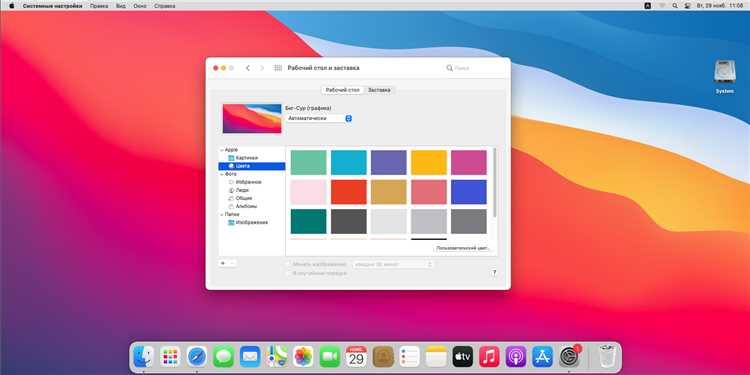
Для того чтобы изменить обои для рабочего стола в Windows 10, первым шагом необходимо открыть меню «Пуск». Для этого вы можете воспользоваться несколькими способами:
- Нажмите на кнопку «Пуск» в левом нижнем углу экрана или нажмите клавишу с символом Windows на клавиатуре.
- Если у вас подключена клавиатура с Windows-логотипом, нажмите его.
- Если у вас установлен сенсорный экран, проведите пальцем или стилусом влево от правого края экрана и нажмите на значок «Пуск».
- Если вы находитесь на рабочем столе, нажмите клавишу с символом Windows на клавиатуре или переместите указатель мыши в левый нижний угол экрана и щелкните мышью на значке «Пуск» или щелкните правой кнопкой мыши на панели задач и выберите «Пуск».
Как только вы откроете меню «Пуск», вы будете готовы приступить к изменению обоев для рабочего стола.
б) Выбрать раздел «Настройки»
Прежде чем изменить обои для рабочего стола в Windows 10, вам нужно открыть раздел «Настройки». Для этого выполните следующие шаги:
| 1. | Щелкните правой кнопкой мыши по свободному месту на рабочем столе, чтобы открыть контекстное меню. |
| 2. | В контекстном меню выберите пункт «Настройки». |
После этого откроется окно «Настройки». Здесь вы можете настроить различные параметры Windows 10, включая фон рабочего стола.
в) В открывшемся окне выбрать «Параметры персонализации»
После того, как вы открыли «Панель управления», вам нужно выбрать «Параметры персонализации». Чтобы это сделать, пролистайте список доступных параметров и найдите «Параметры персонализации».
Параметры персонализации позволяют вам настроить различные аспекты интерфейса Windows, включая обои для рабочего стола, цвета окон, звуки и т. д.
Выберите «Параметры персонализации», чтобы открыть этот раздел. Здесь вы сможете изменить обои для рабочего стола и настроить другие параметры по своему вкусу.
В окне «Параметры персонализации» вы найдете различные вкладки, связанные с настройкой интерфейса Windows. Например, вкладка «Обои» позволяет вам выбрать изображение для рабочего стола, а вкладка «Цвета» позволяет настроить цветовую палитру системы.
Таким образом, выберите «Параметры персонализации» в открывшемся окне, чтобы начать изменять обои для рабочего стола и настраивать интерфейс Windows по вашему вкусу.
г) На вкладке «Фон» выбрать нужный обои из предложенных вариантов
Чтобы перейти к этой вкладке, нужно сделать следующее:
- Щелкните правой кнопкой мыши в свободной области рабочего стола.
- Выберите пункт «Персонализация» в контекстном меню, которое появится.
Откроется окно настроек персонализации. В этом окне нужно выбрать вкладку «Фон».
На вкладке «Фон» вы увидите различные варианты обоев, предлагаемых Windows 10. Вы можете пролистывать эти варианты и выбрать тот, который вам нравится.
Если вам нужны дополнительные варианты обоев, вы можете нажать на кнопку «Обзор» и выбрать свое собственное изображение.
После того, как вы выбрали нужные обои, примените изменения, нажав кнопку «Закрыть» или «Применить». Новые обои будут установлены на вашем рабочем столе.
Таким образом, на вкладке «Фон» в настройках персонализации Windows 10 вы можете выбрать и установить подходящие обои для своего рабочего стола.
Изменение обоев через проводник Windows 10
Чтобы изменить обои через проводник, вы можете следовать простым шагам:
| Шаг | Действие |
|---|---|
| Шаг 1 | Откройте проводник, щелкнув на значок папки на панели задач или нажав клавишу Win + E. |
| Шаг 2 | Перейдите в папку, содержащую картинку, которую вы хотите использовать в качестве обоев. |
| Шаг 3 | Щелкните правой кнопкой мыши на выбранном изображении и выберите «Установить как фон рабочего стола» в контекстном меню. |
После выполнения этих шагов выбранное изображение будет установлено в качестве обоев для рабочего стола.
Использование проводника для изменения обоев является одним из самых простых и быстрых способов персонализировать ваш рабочий стол в Windows 10. Вы можете легко изменять обои по своему усмотрению, просто выбирая и устанавливая изображения из папок на вашем компьютере.
